Jak vypnout termostat Nest

Termostat Nest je velmi snadný, ale není zřejmé, jak vypnout termostat Není třeba zapnout vytápění nebo klimatizaci.
Jistě, můžete nastavit Nest na "Away", aby se zastavil z vytápění a chlazení, ale to nebude fungovat velmi dobře, pokud máte zapnutou funkci Home / Away Assist. Naštěstí existuje opravdu snadný způsob, jak jednoduše vypnout termostat Nest. Není to přímo otevřené v aplikaci Nest, ale je to snadné se k němu dostat a můžete ji také spravovat z jednotky Nest.
Z aplikace Nest
Otevřete aplikaci Nest v telefonu a na hlavním displeji vyberte termostat Nest.

Klepněte na tlačítko "Teplo" dolů v levém dolním rohu. Může se také říkat "Cool", v závislosti na počasí ve vašem regionu v daném okamžiku.
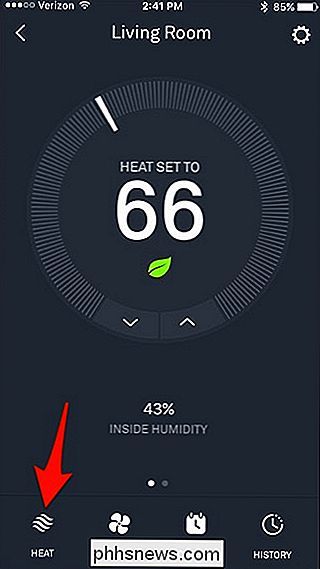
Když se objeví vyskakovací nabídka, vyberte možnost "Vypnuto".
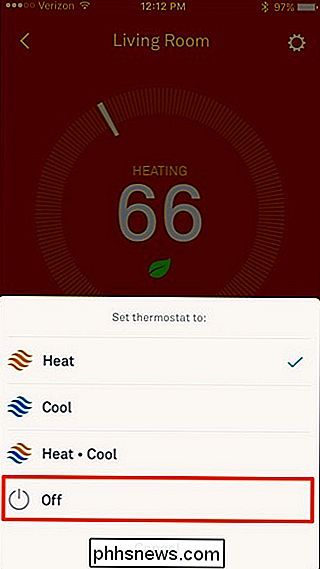
Na termostatu Nest
Klepnutím na jednotku Nest Thermostat otevřete hlavní menu

Pomocí stříbrného rolovacího kolečka přejděte na " Termostat "a vyberte jej.

Pomocí kolečka vyberte" Vypnuto "a zatlačte na jednotku. Váš termostat bude nyní vypnut

Jak nastavit bezpečnostní teploty hnízda
Mějte na paměti, že i když je vypnutý, termostat Nest stále má bezpečnostní teploty, na které bude působit. Takže pokud teplota v domě dosáhne určité úrovně (výchozí hodnota je 40 stupňů Fahrenheita), termostat Nest se automaticky zapne a začne ohřívat dům, aby nedošlo k zamrznutí potrubí. To je skvělé, pokud jste někdy zapomněli zapnout termostat, když jste daleko od domova po značnou dobu.
Chcete-li nastavit tyto bezpečnostní teploty, můžete tak učinit z aplikace aplikace Nest. Z hlavní obrazovky vyberte termostat Nest

Klepněte na ikonu ozubeného kola v pravém horním rohu obrazovky.
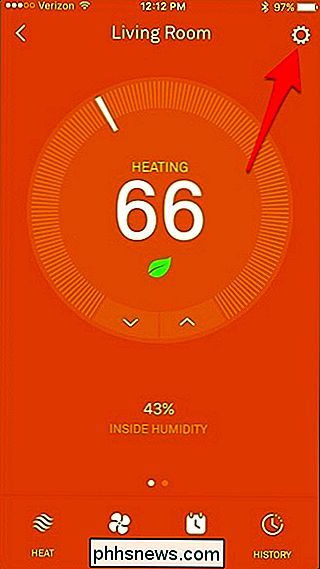
Zvolte "Zařízení" ze seznamu
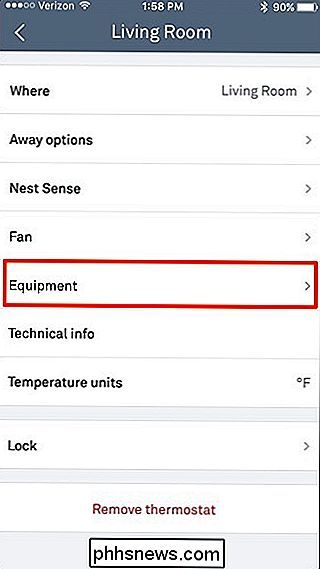
Klepněte na "Bezpečnostní teploty".
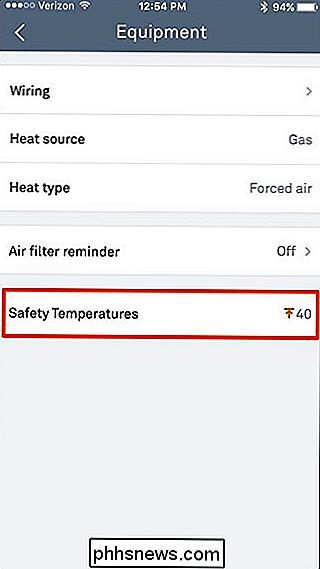
Od této chvíle můžete trochu nastavit bezpečnostní teploty.
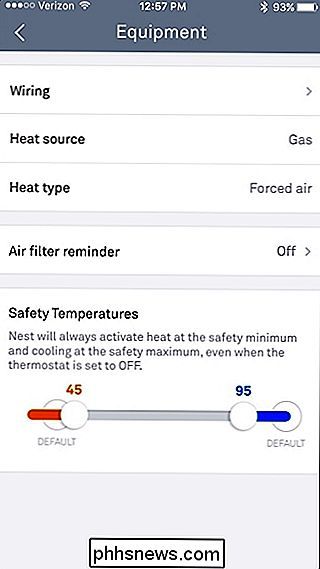
Ve výchozím nastavení se může váš dům dostat až na 40 stupňů Fahrenheita a neexistuje žádná výchozí maximální teplota, která by spustila střídavý proud. Přidržením a přetažením bodů je však možné tyto hodnoty nastavit na určité teploty, ale můžete jít pouze o 45 stupňů pro vytápění a až o 95 stupňů pro AC. Můžete také vypnout obě, pokud chcete, ale je vždy vhodné nastavit je tak, abyste v budoucnu nevyvolávali žádné potíže.

Přetížení karty: 10 tipů pro práci se spoustou záložek prohlížeče
Příliš mnoho záložek prohlížeče! Je to problém, který má někdo v určitém okamžiku. Pro všechny triky pro správu oken vestavěné do našich desktopů často používáme pouze jedno okno prohlížeče zabalené kartami. Většina těchto triků bude fungovat ve všech prohlížečích, ale ne každý trik to udělal každému prohlížeči.

Jak zadejte ampersandy (&) do záhlaví a zápatí aplikace Excel
Pokusili jste se v aplikaci Excel spustit znak ampersand (&) a zjistili, že zmizí na tištěném listu? Existuje zvláštní trik k psaní ampersandů do záhlaví a zápatí v aplikaci Excel, takže je neztratíte. Například společnost s ampersandem ve své pojmenované podobě jako fiktivní "Smith & Jonesová" advokátní kancelář - může chtít vložte jejich jméno do záhlaví.



